Komplette Anleitung zum Aufnehmen von Screenshots auf PC, Mac und mobilen Geräten
Wollte schon immer wissen, wie man Screenshots aufnimmtIhr mobiles Gerät oder Computer? Dieser vollständige Leitfaden liefert die Antworten. Screenshots sind Bilder von Bildschirmelementen, z. B. der Benutzeroberfläche oder eines Teils davon. Mit der Vielzahl von Geräten und Formfaktoren variiert die Aufnahme eines Screenshots.
Screenshots von Ihren Geräten aufnehmen
Windows
Es gibt mehrere Möglichkeiten, einen Screenshot nativ in Windows oder mit Tools von Drittanbietern aufzunehmen. Ich verwende eine Mischung aus nativen Funktionen in Windows und einer Drittanbieter-App.
Um den aktiven Bildschirm in Windows zu erfassen, drücken Sie die Taste Bildschirm drucken Taste auf Ihrer Tastatur. Wenn Sie nur das aktive Fenster erfassen möchten, drücken Sie Alt + Druck Scrn. Wenn Sie einen Laptop verwenden, können Sie diesen Befehl möglicherweise nicht verwenden. Versuchen Sie es mit Fn + Prt Scn. Verwenden Sie zum Aufnehmen des aktiven Fensters die Fn + Alt + Print Scrn.
Aufgenommene Screenshots werden unter Windows gespeichertZwischenablage oder in den Screenshots-Ordner unter Bilder im Datei-Explorer. Sie können das Bild auch in Ihre Lieblingsprogramme einfügen. Eines der häufigsten ist Microsoft Paint. Wenn Sie einen Artikel schreiben oder eine Präsentation erstellen, können Sie das Bild sofort dort einfügen.
Das Windows 10 Creators Update bietet einen neuen Befehl, um Screenshots noch schneller aufzunehmen. Ähnlich wie beim macOS befehl + umschalt + 3, Windows 10-Benutzer können drücken Windows-Taste + Umschalt + S, dann treffen Sie eine Auswahl. Die Screenshot-Auswahl wird in der Zwischenablage gespeichert. Sie müssen ein Programm wie Paint 3D oder ähnliches öffnen und dort einfügen.

So erstellen Sie einen Screenshot in Office und fügen ihn in ein Dokument ein
Seit der Veröffentlichung von Windows Vista enthält Microsoft ein Bildschirmaufnahmeprogramm namens Snipping Tool. Sie können damit Teile des Bildschirms oder eines Fensters erfassen. Klicken Sie auf Start, Art: Schneidwerkzeug drücken Sie dann die Eingabetaste.
Um einen Screenshot aufzunehmen, klicken Sie auf die Schaltfläche Neu. Dadurch wird der Bildschirm ausgeblendet. Ziehen Sie dann die Maus über das, was Sie aufnehmen möchten.
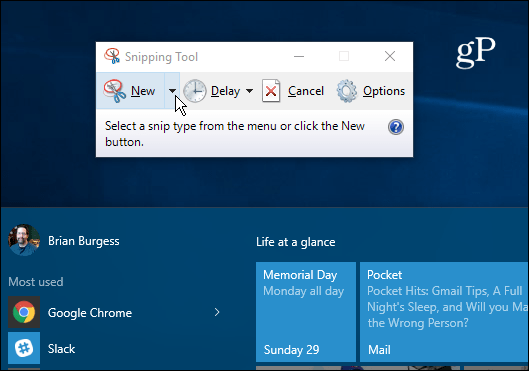
Wenn Sie einen Screenshot eines bestimmten Teils des Bildschirms, z. B. eines Fensters oder des gesamten Bildschirms, aufnehmen möchten, klicken Sie auf das Untermenü neben der Schaltfläche Neu und wählen Sie dann eine der verfügbaren Optionen.
Der aufgenommene Screenshot wird im vollständigen Snipping Tool-Programm angezeigt. Sie können das Bild speichern, zur Verwendung in einer anderen Anwendung kopieren, per E-Mail versenden oder das Bild bearbeiten.
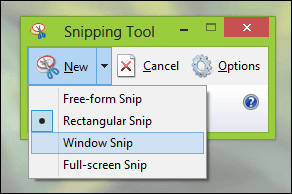
Ein weiteres Tool, mit dem ich in letzter Zeit viel gearbeitet habeScreenshots erfassen ist die Snip-App, die für Windows 10 entwickelt wurde. Wenn sie aktiviert ist, ordnet Snip It Standardbefehle für den Druckbildschirm zu. Sie können es verwenden, um Screenshots viel einfacher aufzunehmen, insbesondere für Bildschirmelemente wie Kontextmenüs oder ein aktives Fenster.
Aktualisieren: Ich habe einige Probleme mit dem Snip bemerktApp auf Windows 10 vor kurzem. Die App neigt dazu, große Protokolldateien zu erstellen. schnell Speicherplatz verbrauchen. Wenn Sie Probleme mit der App haben, lesen Sie unsere Anweisungen zum Suchen und Löschen dieser Protokolldateien.
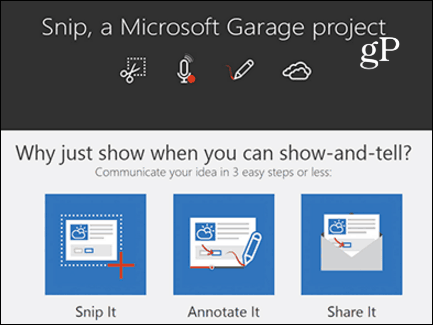
Microsoft Surface
Wenn Sie ein Microsoft Surface verwenden, können Screenshotsmehrere Möglichkeiten erfasst werden. Um den gesamten Bildschirm oder das aktive Fenster aufzunehmen, halten Sie die Windows-Taste an der Vorderseite des Tablets gedrückt und drücken Sie dann die Lautstärketaste an der linken Seite des Geräts. Der Bildschirm wird für eine Sekunde abgeblendet. Sie finden Ihren Screenshot im Ordner "Screenshots" in Ihrem Bilderordner.
Einige Type Covers enthalten keine spezielle Taste für den Druckbildschirm. So können Sie stattdessen die Fn + Windows-Taste + Leertaste Schlüssel. Um einen Screenshot des aktiven Fensters aufzunehmen, drücken Sie Alt + Fn + Leertaste.
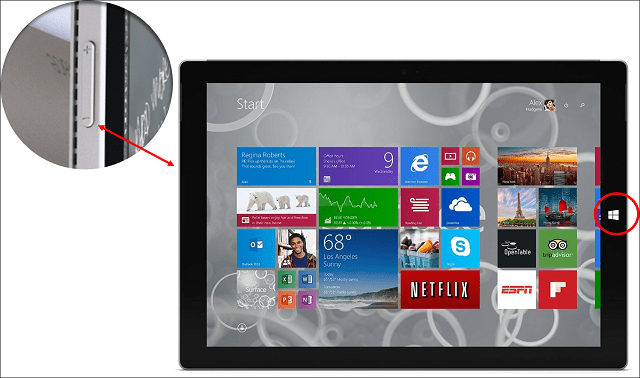
Windows Phone
Drücken Sie gleichzeitig die Lautstärketaste und die Kamerataste, um einen Screenshot aufzunehmen. Sie finden Ihre Screenshots in der Foto-App.
macOS oder OS X
Unter OS gibt es mehrere großartige ProdukteX, um Screenshots zu machen. Snagit und Skitch sind zwei unserer Favoriten. OS X enthält auch leistungsstarke native Methoden zum Aufnehmen von Screenshots, ist jedoch sehr tastaturorientiert. Das Tolle, was ich gelernt habe, ist, wie schnell und einfach es ist, wenn Sie sich diese Befehle merken.
Um ein aktives Fenster aufzunehmen, drücken Sie Befehl + Umschalt + 4 und dann das Leertaste; Dadurch wird ein Kamerasymbol aktiviert, das Sie auswählen können. Klicken Sie dann auf ein Fenster, um es zu erfassen.
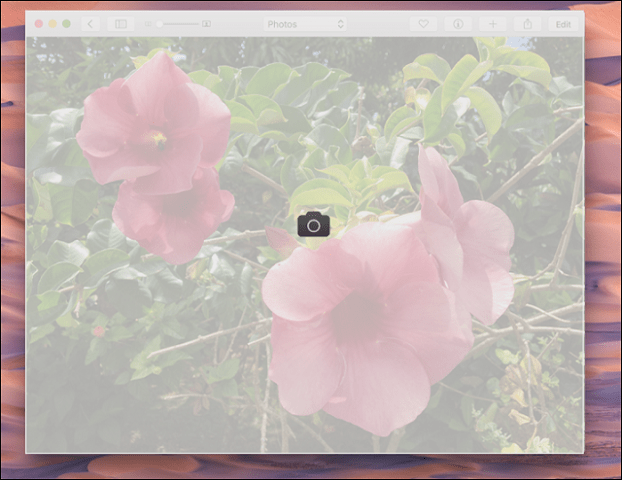
Wenn Sie nur einen Teil des Bildschirms aufnehmen möchten, drücken Sie Befehl + Umschalt + 3 Ziehen Sie dann mit der Maus über einen Teil des Bildschirms oder Fensters. Es funktioniert ähnlich wie das Snipping-Tool in Windows. Bildschirmabbilder in OS X werden auf dem Desktop gespeichert
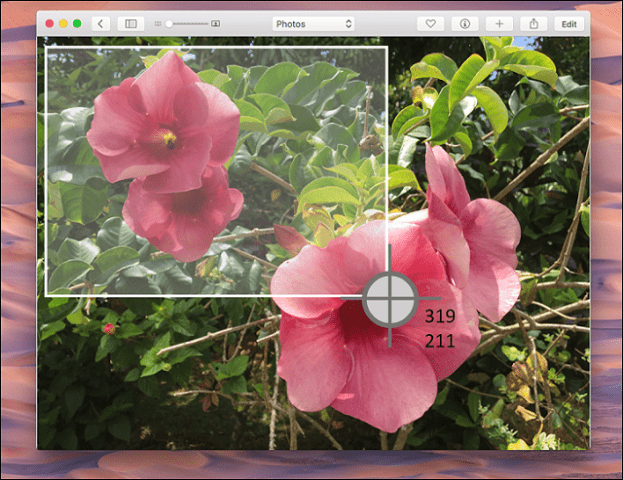
iOS
Sie können Screenshots auf Apple-Geräten wie zdas iPhone, iPad oder den iPod Touch durch gleichzeitiges Drücken der Home- und Power-Taste. Sie finden Ihre Screenshots in der App "Fotos" im Album "Screenshots".
Apple Watch
Drücken Sie die Seitentaste auf der Apple Watch und halten Sie sie gedrückt. Drücken Sie dann sofort die Digital Crown und lassen Sie sie los. Sie finden es in der Foto-App auf Ihrem iPhone.
Android
Wegen der Vielzahl von Android-poweredGeräte ist dieser Abschnitt möglicherweise nicht vollständig. Bei den beliebtesten Geräten wie dem Samsung Galaxy können Sie Screenshots aufnehmen, indem Sie die Home- und die Ein / Aus-Taste gleichzeitig gedrückt halten. Halten Sie auf Google-Geräten, die ein reines Android-Erlebnis bieten, wie dem Nexus 6P oder dem Nexus 7-Tablet, die Ein- / Aus-Taste und die Lautstärkeregelung gedrückt. Screenshots werden in der Bildergalerie-App im Screenshots-Album gespeichert.
Auf einem Android-Smartphone eines lokalen Anbieters konnte ich einen Screenshot aufnehmen, indem ich gleichzeitig die Home-Taste und die Lauter-Taste drückte.
Linux
In einer weit verbreiteten Distribution wie Ubuntu können Sie Screenshots mit demselben Windows-Befehl aufnehmen Alt + Druck Scrn um das aktive Fenster oder den Bildschirm aufzunehmen. Ubuntu Linux enthält auch eine Screenshot-Anwendung, die im Menü Anwendungen, Zubehör verfügbar ist.
Bearbeiten Sie Ihre Screenshots
Wenn Sie Ihre Screenshots schnell bearbeiten möchten, stehen Ihnen je nach Gerät verschiedene Optionen zur Verfügung.
- Sie können Microsoft Paint verwenden, um weitere Änderungen vorzunehmen, z. B. Zuschneiden oder Ändern der Größe, um die Größe des Bilds zu verringern. Die Snip-App enthält auch Tools, mit denen Sie Ihr Bild schnell bearbeiten und freigeben können.
- Mit der Foto-App unter Windows Phone OS können grundlegende Änderungen wie das Zuschneiden vorgenommen werden. Tippe einfach auf das Foto, um die versteckten Werkzeuge zu aktivieren. Fotos in Windows 10 können auch zum Bearbeiten Ihrer Screenshots verwendet werden.
- Die Bildbetrachter-App in OS X ist sehr leistungsfähig. Zu den Optionen gehören Zuschneiden und Größenänderung sowie Stapelbearbeitung.
- Mit Fotos in iOS können Sie auch schnell Änderungen vornehmen. Sie können mit Ihren Bildern spielen, z. B. die Farbtemperatur ändern, von Farbe zu Schwarzweiß wechseln und zuschneiden.
- Ähnliche Optionen stehen unter Android über die Gallery-App zur Verfügung. Tippen Sie auf das Foto, um ausgeblendete Werkzeuge zu aktivieren, mit denen Sie Effekte hinzufügen, das Bild drehen oder zuschneiden können.
Apps wie Microsoft Edge enthalten integrierte FunktionenIn unserem vorherigen Artikel finden Sie Anweisungen zur Aktivierung und Verwendung der Bildschirmaufnahme-Tools. Mit dem Windows 10 Anniversary Update wird eine neue Funktion namens Ink Work Space mit Kreativwerkzeugen zum Aufnehmen und Bearbeiten von Screenshots hinzugefügt. Das Verwalten von Screenshots ist ein wichtiger Bestandteil beim Abrufen. Zum Glück erkennen Betriebssysteme wie Windows und iOS dies. Beispielsweise können Sie Ihre Screenshots automatisch auf OneDrive sichern lassen. Apps wie Dropbox unterstützen auch das Hochladen Ihrer Screenshots.
Ressourcen: So setzen Sie den Windows 10-Screenshot-Zähler zurück










Hinterlasse einen Kommentar